¿Tiene un móvil Samsung, y ya notas que las aplicaciones se congelan, los vídeos no se cargan y parecería que nunca estás conectado al WiFi por lo lento que funciona?
Entonces, necesitas resetear tu Samsung, para que todo vuelva a la normalidad y puedas disfrutar plenamente de todas las funciones de tu móvil.
¿Por qué sucede esto? Porque como todas las cosas, el uso, y en muchos casos abuso, originan estos inconvenientes, y más cuando se trata de dispositivos tan sensibles como los móviles.
¿Descargas aplicaciones continuamente? Y lo que es aún más importante, ¿las aplicaciones que descargas son de sitios seguros o de la tienda de Play Store?
¿Utilizas tu móvil constantemente, incluso hasta cuando duermes? ¿Olvidas limpiar la caché de tu dispositivo Samsung?
Si llenas tu dispositivo de aplicaciones, y muchas de ellas, son de origen dudoso, y además, no le das un descanso a tu Samsung, es lógico que no funcione correctamente.
Y en ese caso, el único remedio será resetear el Samsung, que es lo mismo que decir, que deberás realizar un restablecimiento de fábrica.
Contenido
Consejos antes de resetear un Samsung
Hacer un hard reset a un Samsung, restablecerá tu móvil al mismo estado que tenía cuando lo compraste, quedará como nuevo, por lo menos en el interior.
Esto quiere decir que se eliminarán las aplicaciones, la memoria interna, los contactos, las fotos, los vídeos, los mensajes de texto y otra información personal que tengas guardada en el dispositivo.
Se borrará toda la información de inicio de sesión, por lo tanto, asegúrate de recordar tu nombre de usuario y contraseña para todas las aplicaciones y cuentas, por ejemplo, de Google / Gmail, Facebook, e incluso la aplicación de tu banco.
Porque después de resetear el Samsung, todo eso desaparecerá, por lo menos, de tu dispositivo. Lo que sí se mantendrán serán las actualizaciones de Android que se hayan instalado en el dispositivo.
Por eso, antes de resetear un Samsung, es importante realizar una copia de seguridad de todo lo que desees conservar. Y a continuación te contamos cómo hacer una copia de seguridad de contactos, fotos, vídeos, aplicaciones, música, mensajes u otros archivos diversos.
Tal vez, esta sea una buena oportunidad también para hacer limpieza de todas aquellas cosas que ya no necesitas tener guardadas en tu móvil. Recuerda, hay que hacer espacio en la vida, para que entren cosas nuevas. Y eso se ajusta a tu móvil también.
Cómo hacer una copia de seguridad de los contactos
Una de las peores cosas que pueden pasarnos en estos tiempos es perder el número de teléfono de todos nuestros contactos. Es que el Samsung se convirtió en la agenda perfecta, y ella guarda los números de todos nuestros seres queridos, colegas de trabajo, amigos, y hasta personas que queremos mantener lejos.
La forma más sencilla de hacer una copia de seguridad de tus contactos es sincronizarlos con tu cuenta de Gmail automáticamente.
Una vez sincronizado, podrás realizar un restablecimiento de fábrica sin perder tus contactos. Una vez que vuelvas a configurar tu cuenta de Gmail, tus contactos se recuperarán en la aplicación Contactos.
¡Gracias Google!
- Puedes confirmar que tus contactos están sincronizados con tu cuenta de Google usando un ordenador y visitando contact.google.com
- Todos los contactos que se muestran en esa página serán los contactos que estén sincronizados con tu cuenta de Google.
- Asegúrate de estar usando la misma cuenta de Google que usabas en tu dispositivo cuando accediste a la web de Google usando el ordenador.
Si tu dispositivo Samsung tiene una tarjeta SD, también puedes importar / exportar contactos hacia y desde tu tarjeta SD.
Cómo realizar una copia de seguridad de fotos y vídeos
La forma más fácil de realizar copias de seguridad de fotos y vídeos es sincronizarlos con tu cuenta de Google Fotos automáticamente.
Una vez sincronizado, podrás realizar un restablecimiento de datos de fábrica sin perder tus fotos y vídeos. Y una vez que hayas configurado una copia de seguridad de tu cuenta de Google, podrás ver tus fotos y vídeos desde la aplicación Fotos.
Puedes confirmar que tus fotos están sincronizadas con tu cuenta de Google usando un ordenador para visitar photos.google.com

Cómo realizar una copia de seguridad de archivos varios
¿Tienes guardado en tu móvil, archivos, notas y música que te gustaría conservar? Si tu dispositivo no tiene posibilidad de almacenamiento en una tarjeta micro SD, aquí te contamos algunas formas en las que puedes almacenar fácilmente diferentes archivos:
- Realizar una copia de seguridad de archivos, carpetas, imágenes, audio y vídeo en Google Drive. Es rápido, fácil y, sobre todo, GRATIS, ya que tienes hasta 15 GB de almacenamiento.
- Mover archivos hacia tu ordenador.
- Puedes realizar una copia de seguridad y restaurar la configuración de tu móvil, como el fondo de pantalla, las contraseñas de Wi-Fi, la configuración de las aplicaciones, utilizando el servicio de Copia de seguridad y restauración de Google.
- Hacer una copia de seguridad de la cuenta de Samsung, para los usuarios de Samsung Galaxy J3, S6, S7 y S7 edge.
Ahora sí, llegó el momento de recuperar el correcto funcionamiento de tu dispositivo, ¿nos sigues?
Cómo resetear un Samsung correctamente
Antes de proceder a resetear un Samsung, asegúrate de tener un nivel mínimo de batería del 30% antes de realizar un restablecimiento de fábrica a través del modo de recuperación. Después de realizar el reinicio, prueba tu móvil Samsung antes de agregar aplicaciones o cuentas.
Cuando configuraste tu dispositivo por primera vez, Android te informó que haría una copia de seguridad de tus datos en tu cuenta de Google. Por lo tanto, cuando configures tu dispositivo después del reinicio, podrás restaurar tus aplicaciones y datos.
A continuación, te indicamos cómo realizar un restablecimiento de datos de fábrica en tu dispositivo Samsung:
- Desliza hacia abajo el menú de Configuración rápida.
- Toca la rueda dentada o Configuración.
- En la pantalla Configuración, desliza hacia arriba en la lista de categorías, si es necesario, hasta que veas Administración general.
- Toca Gestión general.
- En la pantalla Administración general, toca Restablecer.
- Aquí, elige Restablecer datos de fábrica.
- En la pantalla Restablecer datos de fábrica, selecciona Restablecer o Restablecer dispositivo, según el dispositivo que tengas.
- Toca Eliminar todo.
- Después de uno o dos minutos, verás la pantalla de recuperación de Android. Presiona el botón para bajar el volumen hasta que se seleccione la opción Borrar datos / restablecimiento de fábrica.
- Presiona el botón de Encendido.
- En la pantalla de advertencia, presiona el botón para bajar el volumen hasta que se resalte la opción Sí.
- Ahora presiona el botón de Encendido.
- Después de unos segundos, la pantalla de recuperación de Android vuelve a aparecer con la opción Reiniciar sistema ahora seleccionada. Pulsa el botón de Encendido para reiniciar el sistema.
Resetear un Samsung con Android 6.0 o anterior
Si tienes un dispositivo Samsung con Android 6.0 o una versión anterior, aquí te mostramos cómo realizar un restablecimiento de fábrica:
- Toca Aplicaciones en la pantalla de inicio.
- En la pantalla de aplicaciones, deslízate hasta la página que contiene el ícono de Configuración, si es necesario, y luego toca Configuración.
- Cuando accedas a Configuración, elige Hacer copia de seguridad y restablecer.
- En la pantalla Copia de seguridad y restablecimiento, toca Restablecer datos de fábrica.
- Aquí, elige Restablecer dispositivo y después Eliminar todo.
Después de que tu dispositivo se reinicie, verás la pantalla de bienvenida y podrás configurar tu Samsung.

Cómo resetear un Samsung Galaxy S8, S8 + y Note 8
Si tienes un Samsung Galaxy S8, S8 + y Note 8, las instrucciones para realizar un restablecimiento completo son ligeramente diferentes a las de otros dispositivos Samsung.
Después de apagar tu dispositivo, manteniendo presionado el botón de Encendido durante 10 segundos, sigue estos pasos:
- Presiona los botones de Encendido, Subir volumen y Bixby al mismo tiempo hasta que veas el logotipo de Samsung. Ten en cuenta que es posible que veas mensajes posteriores que digan «Instalando actualización”, pero no tienes que hacer nada en estas pantallas, excepto continuar esperando a que aparezca la pantalla de recuperación de Android.
- En la pantalla de recuperación de Android, presiona el botón para bajar el volumen hasta que se seleccione la opción Limpiar datos / restablecimiento de fábrica.
- Presiona el botón de Encendido.
- En la pantalla de advertencia, presiona el botón para bajar el volumen hasta que se resalte la opción Sí.
- Presiona el botón de Encendido.
- Después de unos segundos, la pantalla de recuperación de Android vuelve a aparecer con la opción Reiniciar sistema ahora seleccionada. Pulsa el botón de Encendido para reiniciar el dispositivo.
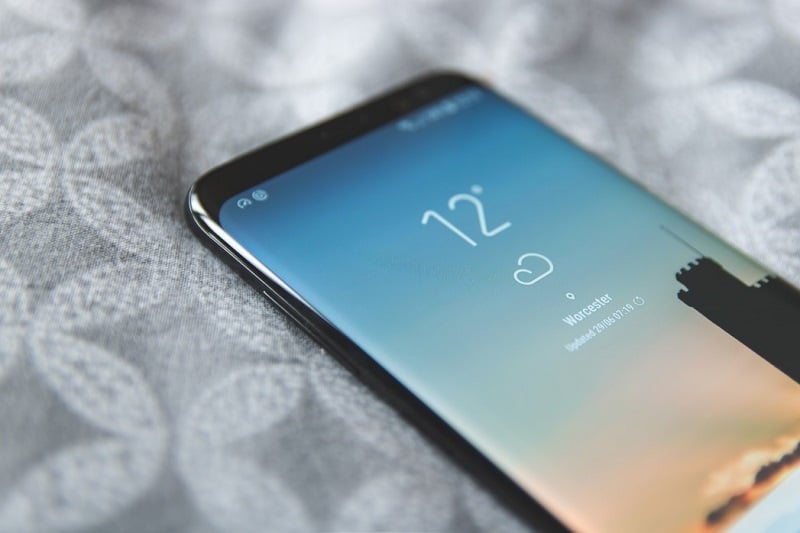
Conclusiones
No deberías tener que restablecer de fábrica regularmente tu dispositivo Samsung. Si los inconvenientes continúan, consulta con un reparador especializado en dispositivos móviles, para que pueda diagnosticar otros posibles fallos en el sistema operativo.
Puedes buscar un servicio técnico de Samsung en Madrid o en la ciudad en la que te encuentres.
Pero recuerda que con el tiempo, los datos y la memoria caché pueden acumularse en tu dispositivo, por lo que es necesario resetearlo.
La mejor manera de evitar la necesidad de hacer un restablecimiento de fábrica y mantener tu Samsung funcionando sin problemas es simplemente reiniciarlo un par de veces a la semana y realizar borrados de caché regulares.
¿Has podido resetear tu Samsung?

